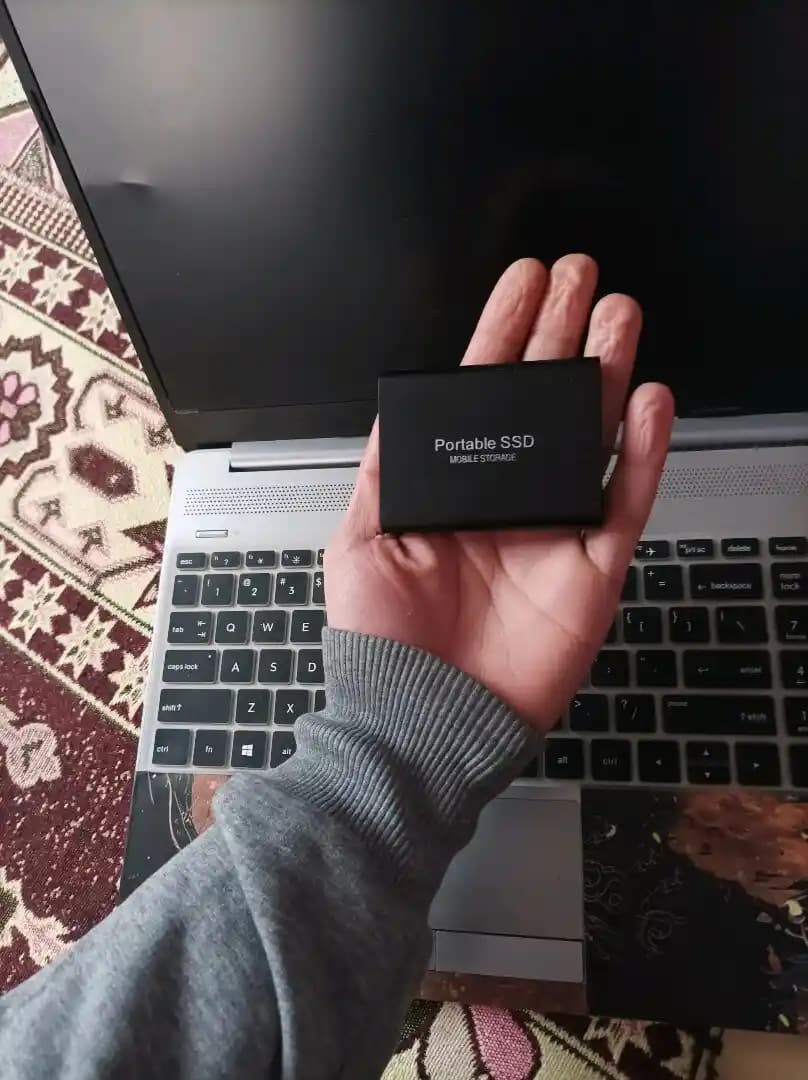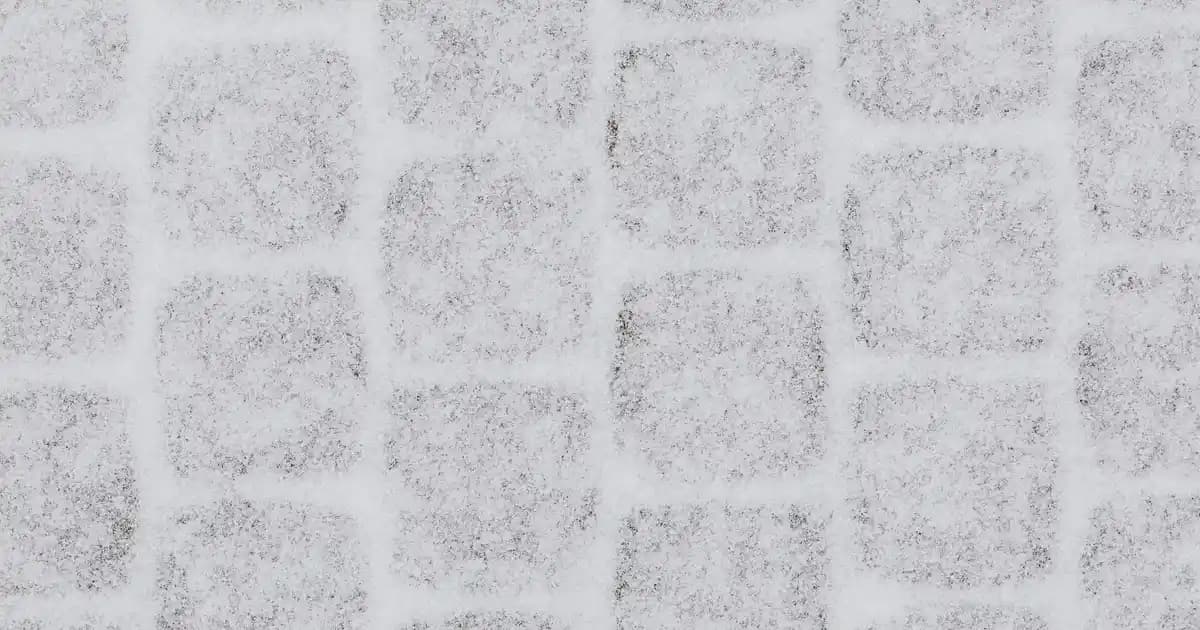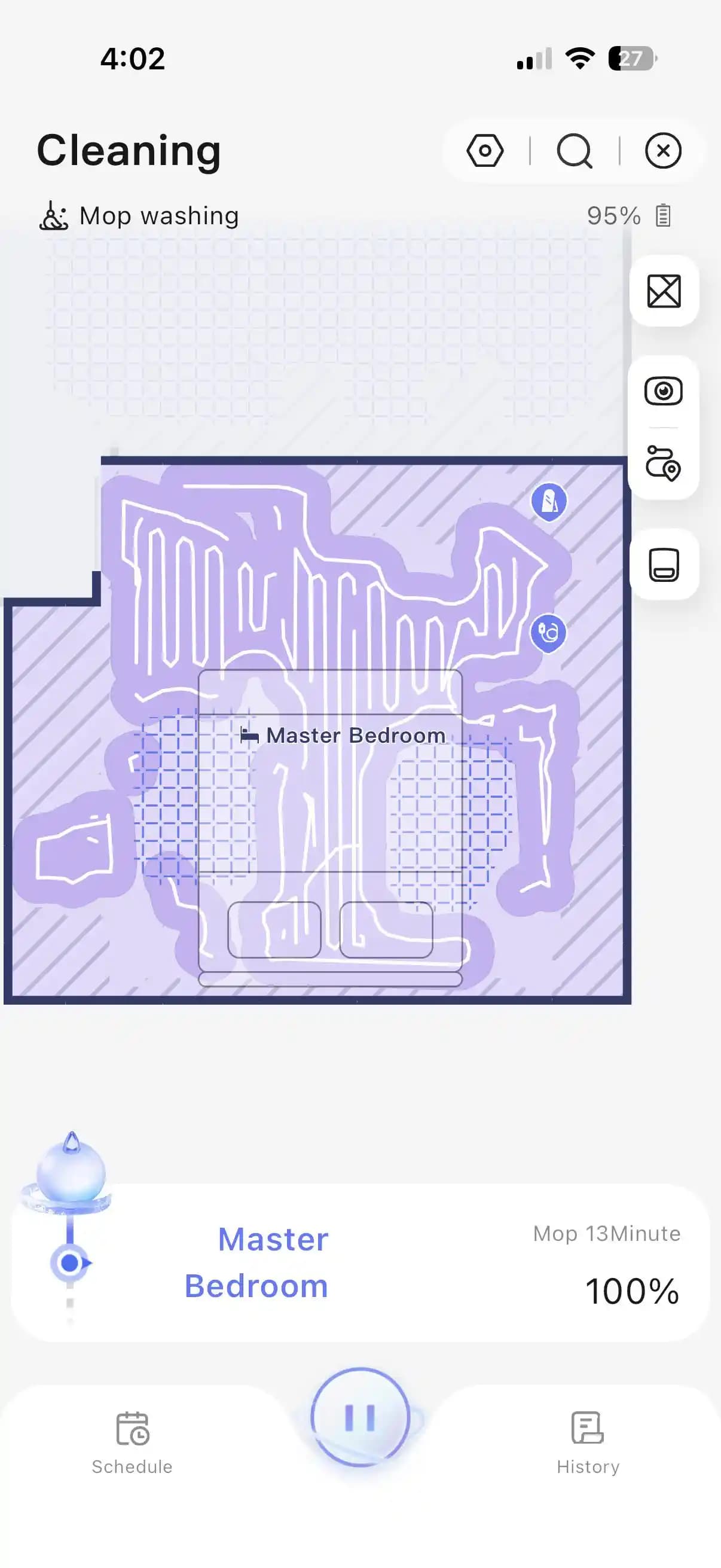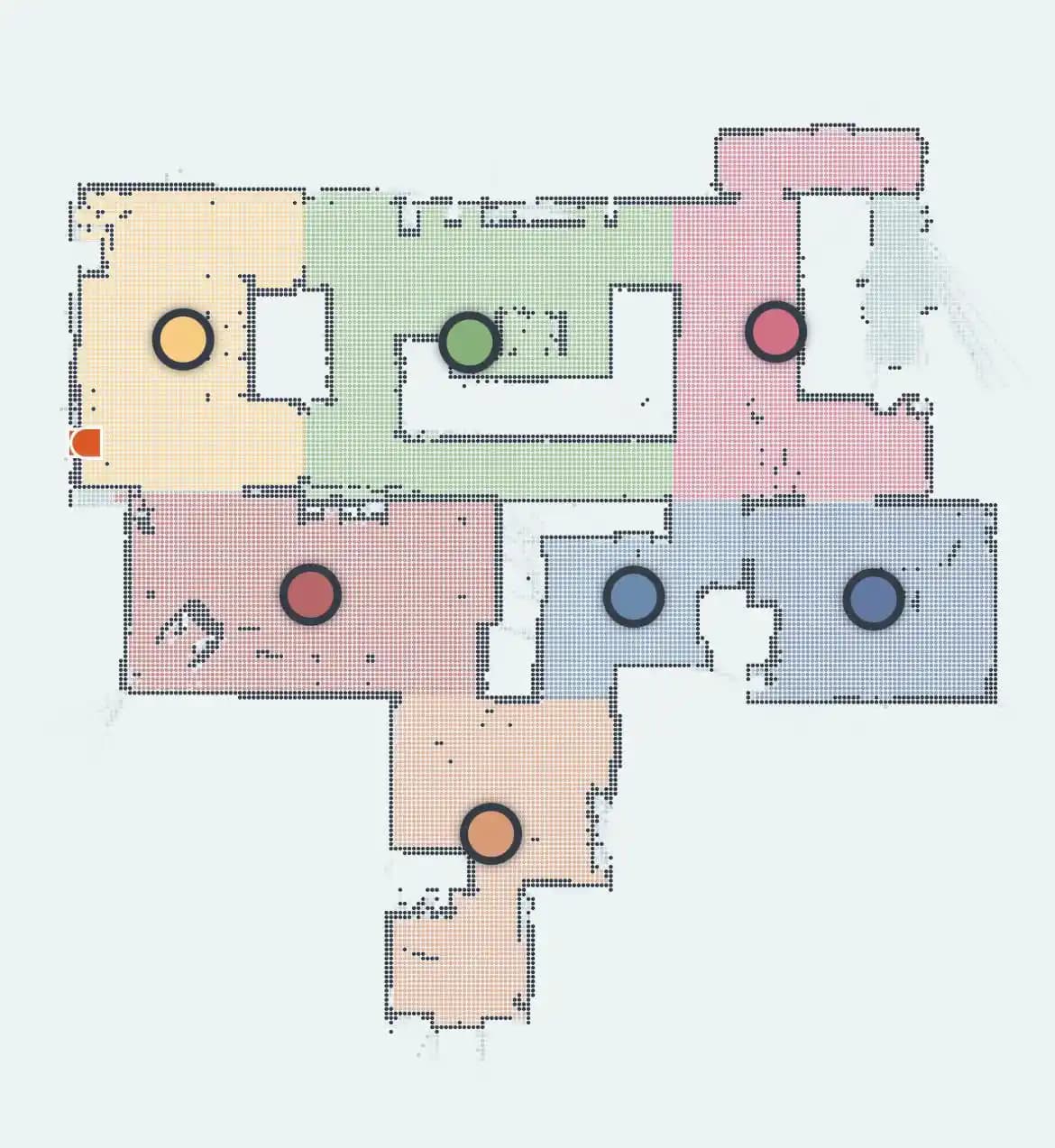Bilgisayar kullanırken zaman zaman çeşitli sorunlar yaşayabiliriz. Sistem çökmeleri, yavaşlamalar veya yanlış yapılan güncellemeler gibi durumlar, bilgisayarınızın performansını olumsuz etkileyebilir. Bu noktada, bilgisayarı önceki bir tarihe geri almak veya sistem geri yükleme yapmak, yaşadığınız sorunları hızlıca çözmenize olanak sağlar. Peki, bilgisayarı geri alma işlemi nasıl yapılır? İşte bu sorunun detaylı ve kapsamlı yanıtı!
Sistem Geri Yükleme Nedir?
Benzer ürünleri özellik, fiyat ve kullanıcı yorumlarına göre karşılaştırın, doğru seçimi yapın.
Sistem Geri Yükleme, Windows işletim sisteminin sunduğu güçlü bir özelliktir. Bu özellik sayesinde, bilgisayarınızdaki önemli ayarları ve dosyaları kaybetmeden, sisteminizi belirli bir zaman noktasına geri döndürebilirsiniz. Bu sayede, kötü bir güncelleme veya virüslü bir dosya yüzünden ortaya çıkan sorunlar kolayca çözülebilir.
Neden Sistem Geri Yükleme Yapmalıyız?
Güncelleme sonrası ortaya çıkan hatalar
Virüs veya kötü amaçlı yazılım enfeksiyonları
Programların uyumsuzluk sorunları
Sistem performansının ani düşüşleri
Ayrıca Bakınız
Sistem Geri Yükleme Nasıl Yapılır?
Windows 10 ve Windows 11’de Geri Yükleme Aşamları
Sistem geri yükleme işlemi, oldukça basit birkaç adımda tamamlanabilir:
Başlat Menüsü'ne tıklayın ve "Geri Yükleme" veya "Sistem Geri Yükleme" yazın.
Açılan pencereden "Geri Yükleme Noktası Oluştur" seçeneğine tıklayın.
Sistem Özellikleri penceresinde, "Sistem Geri Yükleme" butonuna tıklayın.
Karşınıza çıkan ekranda, bir geri yükleme noktası seçin veya yeni bir nokta oluşturabilirsiniz.
İşlemi onaylayın ve bilgisayarınız yeniden başlatılsın.
Geri Yükleme Noktası Oluşturmak
Sisteminiz otomatik olarak belirli zamanlarda geri yükleme noktaları oluşturabilir.
Ayrıca, manuel olarak da bu noktaları oluşturabilir, böylece önemli güncellemelerden önce veya belirli bir tarihten önce sistemi kaydedebilirsiniz.
Geri Yükleme İşleminin Riskleri
Geri yükleme, kişisel dosyalarınızı etkilemez, ancak yeni yüklenmiş programların ve sürücülerin kalmasını sağlayabilir.
Bu nedenle, önemli dosyalarınızı yedeklemeniz ve geri yükleme öncesinde dikkatli olmanız önerilir.
Geri Alma İşlemini Alternatif Yöntemlerle Yapmak
Bazı durumlarda, geleneksel sistem geri yükleme yöntemi işe yaramayabilir veya hızlıca bir çözüm gerekebilir:
Komut İstemi (CMD) Kullanımı
Başlat menüsünden "CMD" veya "Komut İstemi"yi yönetici olarak çalıştırarak, belirli komutlar aracılığıyla sistemi geri yükleyebilirsiniz.
Bu yöntem, özellikle sistemde ciddi sorunlar varsa veya otomatik araçlara erişim mümkün değilse tercih edilir.
Güvenli Modda Geri Yükleme
Bilgisayarınızda ciddi sorunlar yaşadığınızda, Güvenli Mod'da başlatıp, sistem geri yükleme yapabilirsiniz.
Bu modda, sadece temel sistem bileşenleri çalışır ve sorunu teşhis etmek daha kolay olur.
Geri Alma İşlemi Sonrası Dikkat Edilmesi Gerekenler
Geri yükleme sonrası sisteminiz eski haline dönecektir; bu yüzden, yeni yüklenen uygulamalar veya sürücüler kaybolabilir.
Güncellemeleri tekrar yüklemeniz gerekebilir.
Gerekirse, önemli dosyalarınızı yedeklemeyi unutmayın.
Sonuç: Bilgisayarı Güçlü ve Güvenli Bir Şekilde Geri Almak
Bilgisayarı önceki bir tarihe geri almak veya sistem geri yükleme yapmak, bilgisayar kullanıcılarının en sık başvurdukları kurtarma yöntemlerinden biridir. Bu işlem, hem program sorunlarını çözmek hem de sistem stabilitesini sağlamak adına büyük avantajlar sunar. Ancak, geri yükleme noktalarını doğru ve zamanında oluşturmak, işlemin başarısı açısından kritik öneme sahiptir.
Unutmayın, bilgisayarınızda düzenli olarak yedekleme yapmak ve sisteminizin sağlığını takip etmek, olası sorunlara karşı en iyi hazırlık olacaktır. Sistem geri yükleme, doğru ve bilinçli kullanıldığında, bilgisayarınızın ömrünü uzatır ve sizi beklenmedik sorunlardan korur.
İşte bu kadar! Artık bilgisayarınızı güvenle geri alabilir ve yaşadığınız sorunları pratik yollarla çözebilirsiniz. Teknolojiyi doğru kullanmak, hem zaman hem de maddi açıdan size büyük kazanç sağlar.